现代社会中,手机成为了我们生活中不可或缺的一部分,手机不仅可以拍摄高清照片,还能存储大量的珍贵回忆。手机的存储空间有限,当我们的手机储存空间不足时,我们往往需要将照片传输到其他设备上,以便释放空间。其中将手机照片传输到U盘是一种简便的操作方式。下面我们将介绍一下简单的步骤,帮助您轻松地将手机照片传输到U盘中。
简单操作手机照片传到U盘的步骤
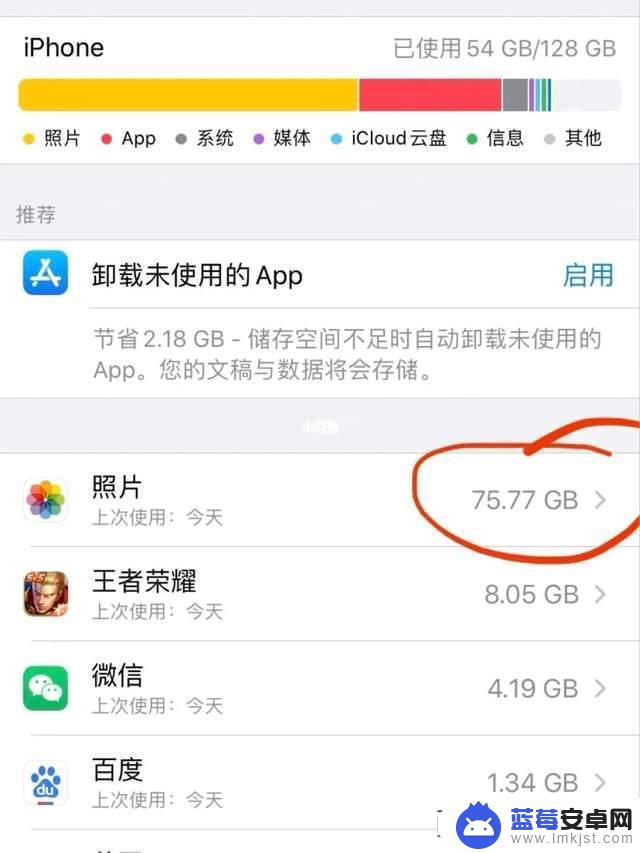
那么如此多的照片,我们怎么样才能既简单又便捷的导出或者是备份呐?那下面就给大家分享一个小技巧,不需要电脑直接就可以把手机中的照片拷贝到U盘。希望大家耐心的把视频看完,并且点赞收藏,相信你以后也一定会用得到的,
首先我们需要确定自己的手机是否支持otg的功能,然后我们还需要准备一根这样otG的转换接头,这个接头呢,我们只需要到网上花几块钱就可以买到,

其次还要准备一个U盘,准备好之后,我们就可以轻松的把手机里边的内容传输到这个U盘里面,下面呢就给大家演示一下,首先我们给这个U盘插入这个otg上,这样插上,我们再给他插入到手机上,像这样然后我们的手机通过这个转换接头就连接好了这个U盘,

接下来我们就可以把手机里面的内容传到这个U盘里面,第一步我们打开手机的文件,

如果你的手机里面没有文件这个工具,我们就可以在你的应用商店里面去搜索下载一个这个文件工具,我们打开文件在这个页面有两个选项,一个是近选项,一个是浏览,
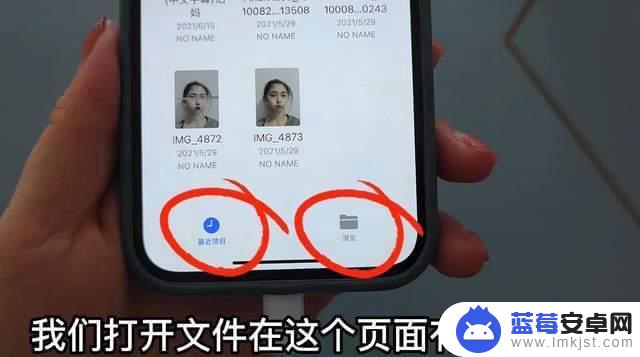
我们可以点击这个浏览,在这里就会发现新增了一个U盘的设备,这就证明我们的U盘和手机已经连接成功了。
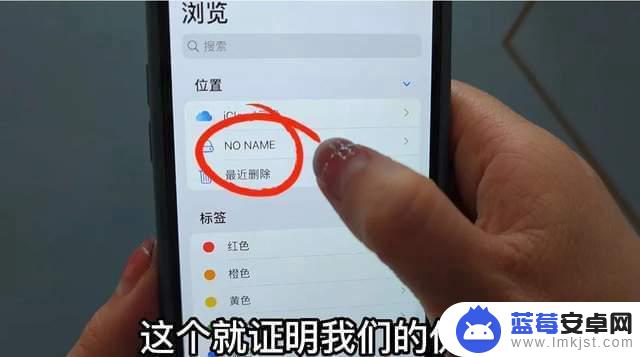
我们选择好你想要转入的照片或者是视频之后,在下面就会看到有一个箭头的图标。
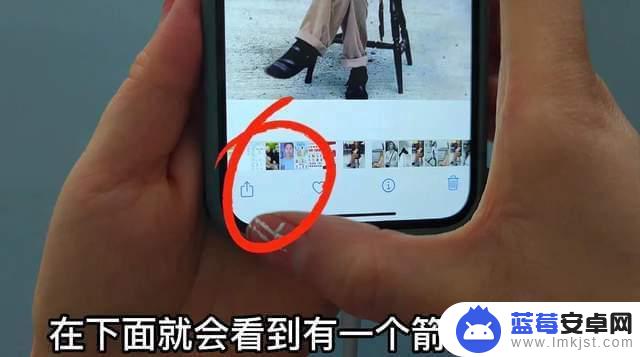
我们点击一下,在这里就会有很多选项,我们要把它储存到文件,我们点击储存到文件的选项,那点击一下这个设备呢就是我们刚刚连接到手机的U盘设备,
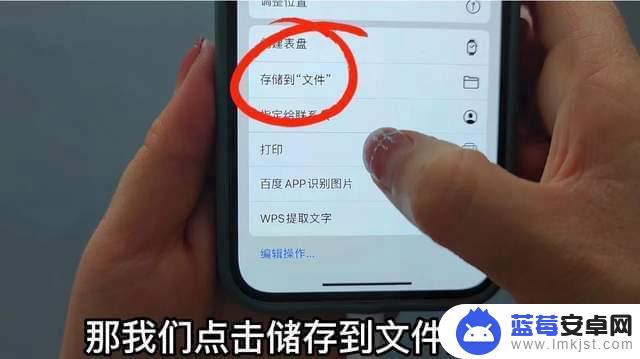
他默认的选项是已经选好这个设备的,那我们检查确认无误后,然后再点击右上角的储存,
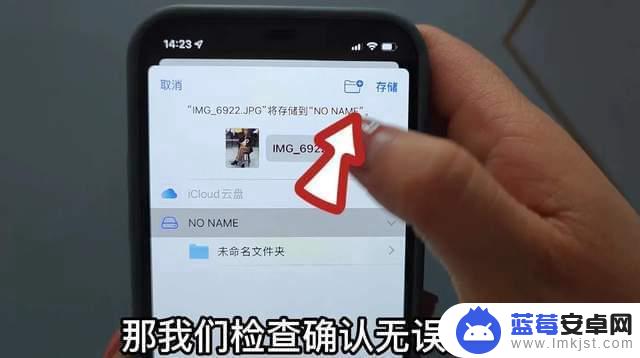
这样就把我们要转入到U盘的照片转入进去了,我们也是可以一次性转入多个照片或者是视频的,我们点击选择的按钮然后勾选你要上传的视频或者是照片,选好之后再点击下面的箭头点击储存到文件,再点击你要储存的U盘,点击上面的储存选项,

这样我们就把刚刚选择的照片或者是视频转移过去了,那我们可以来检查一下,打开这个文件,然后再点击一下这个U盘设备,就可以看到刚刚转过来的照片,还有视频,那我们同样也是可以把我们U盘设备里面的照片转移到手机上,
我们可以看到这几张照片,我们打开要转移到手机的照片,点击这个左下角的箭头,
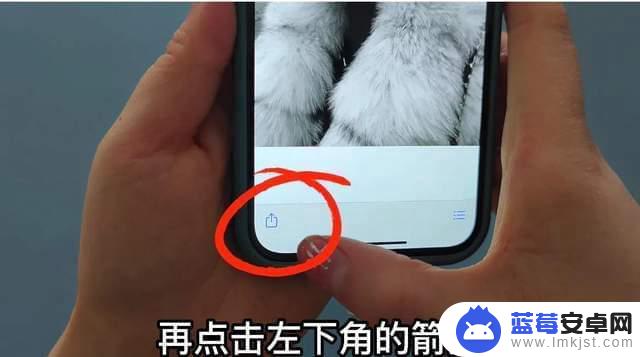
然后我们点击这里的储存图像,点击一下,这样就可以把这张照片储存到我们的手机上啦,

那不同手机的操作呢可能会有略微不同,基本上也都是大同小异的,我们只需要利用这根小小的ott数据线,不需要网络,不需要电脑,就可以轻松的把手机中的照片或者是视频转移到U盘,随时随地的,既简单又便捷。
以上就是将手机传输到U盘的全部内容,如果你遇到了相同的问题,可以参考本文中介绍的步骤来修复,希望这对大家有所帮助。












